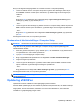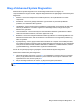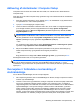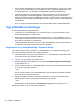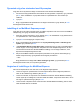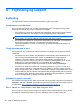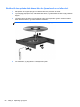HP Laptop User Guide - Linux
● Hvis du ændrer startrækkefølgen, ændres også de logiske drevtildelinger. Hvis du f.eks. starter
fra et cd-rom-drev med en disk, der er formateret som drev C, tildeles det pågældende cd-rom-
drev drevbetegnelsen C, og harddisken i harddiskpladsen tildeles drevbetegnelsen D.
●
Computeren starter kun fra et netværkskort, hvis kortet er aktiveret i menuen Built-In Device
Options (Indbyggede enhedsvalgmuligheder) i Computer Setup, og hvis start fra kortet er
aktiveret i menuen Boot Options (Indstillinger for opstart) i Computer Setup. Hvis du starter fra et
netværkskort, påvirkes logiske drevtildelinger ikke, fordi der ikke er knyttet en drevbetegnelse til
netværkskortet.
● Drev i en valgfri dockingenhed håndteres som eksterne USB-enheder i opstartsrækkefølgen.
Valg af MultiBoot-indstillinger
Du kan bruge MultiBoot på følgende måder:
● Til at angive en ny startrækkefølge, som computeren bruger, hver gang den tændes, ved at
ændre startrækkefølgen i Computer Setup.
●
Du kan dynamisk vælge opstartsenheden ved at trykke på esc, mens meddelelsen "Tryk på
tasten ESC for at åbne menuen Start" vises nederst på skærmen, og derefter trykke på f9 for at
åbne menuen Indstillinger for opstartsenhed.
● Til at bruge MultiBoot Express til at angive variable startrækkefølger. Denne funktion beder om
en startenhed, hver gang computeren tændes eller genstartes.
Angivelse af en ny startrækkefølge i Computer Setup
For at starte Computer Setup og angive en ny startrækkefølge, som computeren skal bruge, hver
gang den tændes eller genstartes, skal du følge følgende trin:
1. Start eller genstart computeren, og tryk derefter på esc, når meddelelsen "Tryk på ESC-tasten
for opstartsmenuen" vises nederst på skærmen.
2. Tryk på f10 for at få adgang til Computer Setup.
3. Brug et pegeredskab eller piletasterne for at vælge listen Bagudkompatibel startrækkefølge,
og tryk derefter på enter.
4. Hvis du vil flytte enheden op i opstartsrækkefølgen, skal du bruge et pegeredskab til at klikke på
pil op. Du kan også trykke på tasten +.
– eller –
Hvis du vil flytte enheden ned i opstartsrækkefølgen, skal du bruge et pegeredskab til at klikke
på pil ned. Du kan også trykke på tasten -.
5. Klik på ikonet Gem i nederste venstre hjørne på skærmen for at gemme dine ændringer og
afslutte Computer Setup, og følg derefter anvisningerne på skærmen.
– eller –
Brug piletasterne til at vælge Filer > Gem ændringer og afslut, og tryk derefter på enter.
Ændringerne træder i kraft, når computeren genstartes.
76 Kapitel 13 MultiBoot